Всяко устройство, свързано към вашия компютър, и компонентите в него се управляват от драйвери на устройства. Тези драйвери гарантират, че устройствата могат да работят безпроблемно и поддържат пълните си набори от функции, позволявайки максимална функционалност на вашия компютър. Това ръководство обхваща как да използвате диспечера на устройства на Windows за управление на драйверите.
1. Отваряне на диспечера на устройства
За да отворите диспечера на устройства, натиснете комбинацията от клавишни клавиши Windows + X и изберете „Диспечер на устройства“ от падащото меню.

2. Управление на драйвера
След като отворите диспечера на устройства, ще видите всички свързани устройства в списък, сортиран по тип на функциите, които изпълняват. За да видите определен драйвер, разширете съответния раздел и щракнете с десния бутон върху него.

2.1 Опции за управление
| Опция |
Описание |
| Актуализиране на драйвера |
Тази опция ви позволява да намерите и инсталирате актуализиран драйвер. |
| Деактивиране на устройството |
Спира функционирането на устройството, но то остава в списъка на диспечера на устройства. |
| Деинсталиране на устройството |
Премахва устройството от системата. Можете да изберете и опцията за изтриване на драйвера. |
3. Актуализиране на драйвери
Щракнете върху „Актуализиране на драйвера“, за да отворите съветника за актуализиране на драйвери. Можете да изберете между автоматично търсене на актуализиран драйвер или да зададете файл с драйвер на вашия твърд диск.

3.1 Автоматично търсене за актуализации
Автоматичното търсене на актуализирани драйвери е бързо и лесно. Щракнете върху „Автоматично търсене за актуализиран софтуер на драйвери“. Имайте предвид, че ако търсенето не е успешно, софтуерът може да предложи да проверите за актуализации чрез Windows Update.
4. Деинсталиране на драйвери
Изборът „Деинсталиране“ ще генерира изскачащ прозорец с предупреждение. Някои действия, като например деинсталирането на драйвер, който управлява основна част от компютъра, може да доведе до срив на системата. Разгледайте опцията „Изтриване на софтуера на драйвера от това устройство“ за пълно премахване на драйвера.
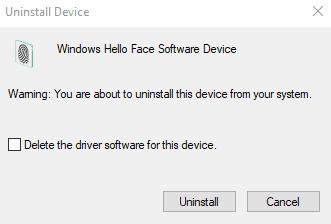
5. Обратна връзка на драйвера
Ако след актуализиране на драйвера започнете да срещате проблеми, можете лесно да го върнете обратно чрез „Свойства“ на устройството и опцията „Отмяна на драйвера“.

6. Специфични инструменти за управление на драйвери
Някои производители предлагат специфични инструменти за управление на техните драйвери, като Nvidia и AMD за графични драйвери. Проверете инструкциите на производителя за информация относно наличните инструменти.
Заключение
Поддържайте компютъра си оптимално функциониращ, като редовно актуализирате драйверите. Актуализирането на драйвера е важен аспект на поддръжката на системата, който може да подобри производителността и да реши много проблеми. Не забравяйте да следите за новини от производителя за бъгове и актуализации.




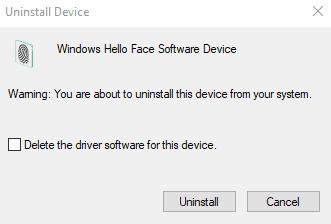



























Ася -
Наистина невероятна статия! Бях в капан с проблемите с драйверите и вече има решение
Петър -
Супер статия! Открих някои нови опции за актуализиране на драйверите, които не знаех досега
Росен -
Как мога да инсталирам драйвери ръчно? Имате ли допълнителни насоки
Калин -
Моята опитност беше ужасна с драйверите, но сега след вашите стъпки се надявам да е по-добре
Анна -
Много благодаря за помощта! Не можех да намеря драйверите за моя лаптоп.
Николай -
Тази статия спаси деня ми! Всички драйвери на на моя компютър са актуализирани сега
Ивайло -
Как изтеглям стари драйвери, ако не ми трябва актуализацията?
Станислав -
Наистина полезно! Не знаех, че мога да актуализирам драйвери автоматично. Сега ще пробвам
Татьяна -
Чудесна статия! Всеки, който работи с компютри, трябва да прочете това
Христо -
Супер полезно! Дайте ми съвет как да сваля драйверите по-лесно
Светлозар -
Откритие! Никога не съм помислял, че мога да деинсталирам драйвери толкова лесно
Тифани -
Супер! Намирам подхода интересен и иновативен. Готино е, че има такива статии
Лазар -
Тази статия ми помогна да разреша проблем с драйвера на WLAN. Страхотно е
Тодор IT -
Страхотна статия! Препоръчвам я на колегите си от IT секцията.
Ралица -
Не знаех, че драйверите могат да се актуализират така лесно! Открих нова опция
Мая -
Ако имам нужда от помощ, къде да се обърна? Не всеки път ми се получава.
Георги Котев -
Ако не се справя с актуализацията, мога ли да се свържа с вас за помощ?
Огнян -
След актуализацията, компютърът ми стана много по-бърз. Препоръчвам на всички
Павел -
Чудесна статия. Следвах всичките насоки и реших проблем с принтера, благодаря!
Георги -
Въпрос: Какво да правя, ако новите драйвери не работят, след като ги актуализирам?
Красимир -
Имах проблеми с графичния драйвер и след статията успях да го оправя. Благодаря
Людмила -
Открила съм, че деинсталирането на ненужни драйвери помага. Благодаря за съветите
Иван 123 -
Много благодаря за информацията! Беше ми необходима помощ при деинсталирането на стар драйвер
Десислава -
Статията е много полезна, но ми се струва, че е малко дълга за четене.
Мария -
И на мен много ми помогна! Винаги съм имала проблеми с драйверите на Windows 10
Виктория -
Успях да реша проблема си след четенето на статията. Много съм благодарна!
София -
Дали новите драйвери подобряват производителността на играта ми? Трябва да пробвам
Светла -
Супер полезно! Сега знам как да деинсталирам драйвери, без да се тревожа, че ще повредя нещо
Яна -
Как мога да проверя кой драйвер е актуален? Страхувам се да не сбъркам нещо.
Димитър -
Идеята за актуализиране на драйвери през Device Manager е страхотна! Преди не знаех как да го направя
Костадин -
Благодаря много! Накрая разбрах как да актуализирам драйверите за звука.
Елена -
Поздравления за изчерпателната информация! Знаех, че нещо не правя с драйверите, но не бях сигурна как
Невена -
Много полезно! Между другото, знаете ли как да се справя с драйверите на камерата
Тинко -
Моя компютър не инсталира новите драйвери, каква може да е причината
Петя -
Възхитителна информация! Няма нищо по-лошо от остарели драйвери.
Живко -
Напълно съм съгласен с написаното тук! Актуализацията на драйверите е много важна
Лили котка -
Не можех да се справя с текущите драйвери. Тази статия беше спасител!
Емил -
Страхотна работа! Виждам, че много от читателите са доволни